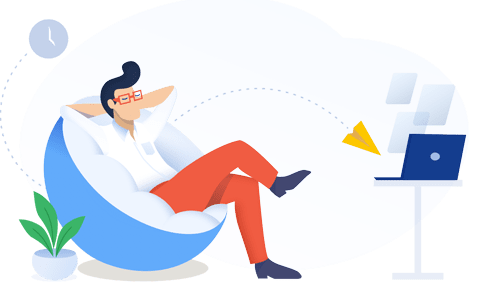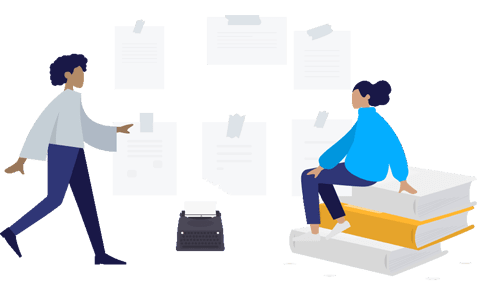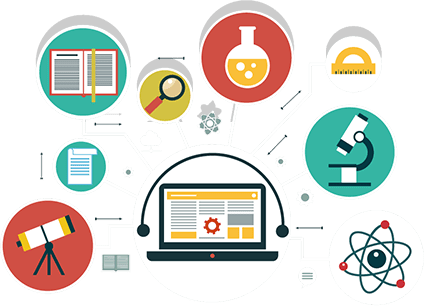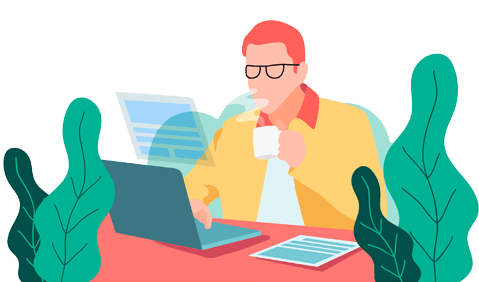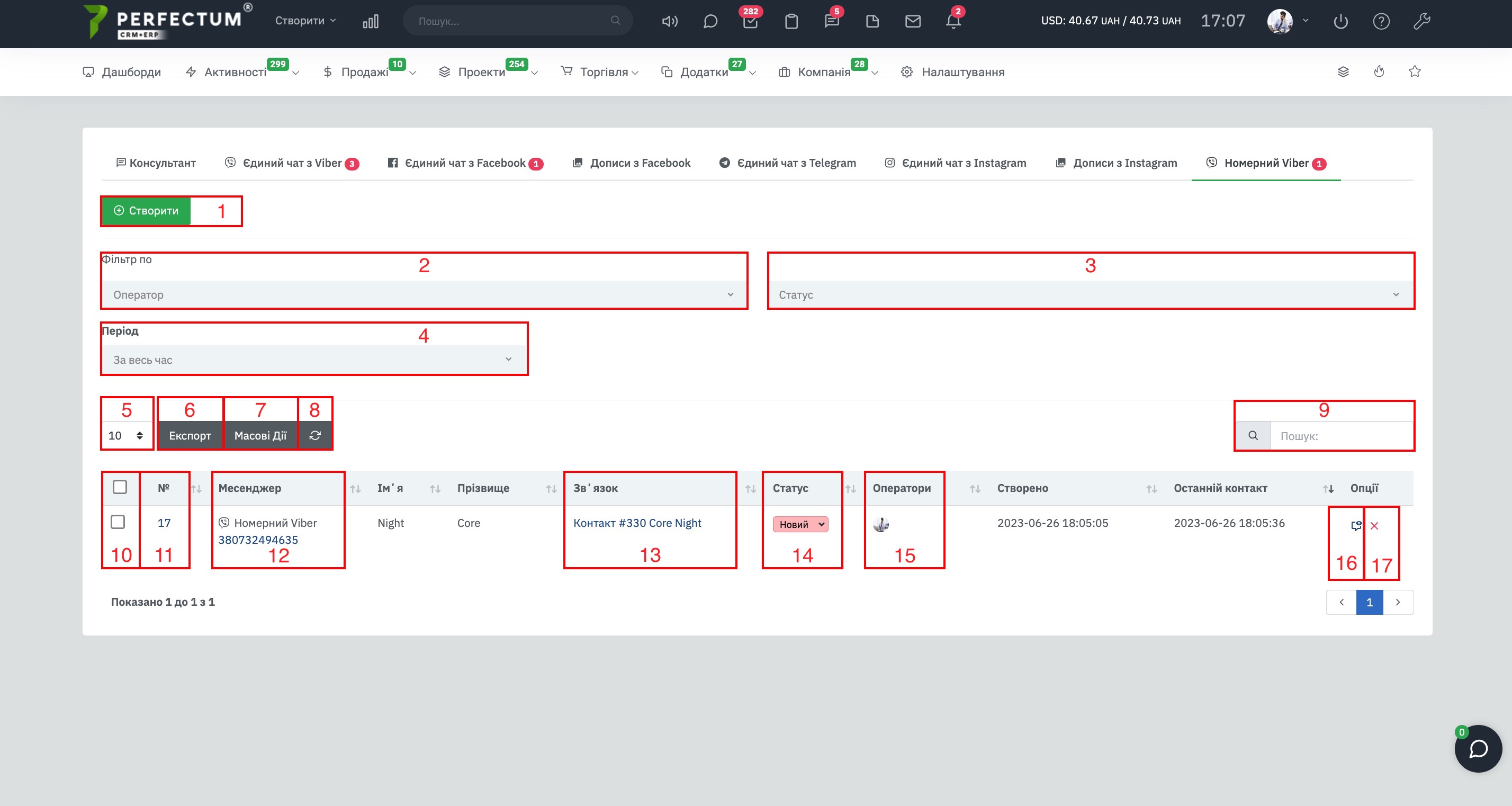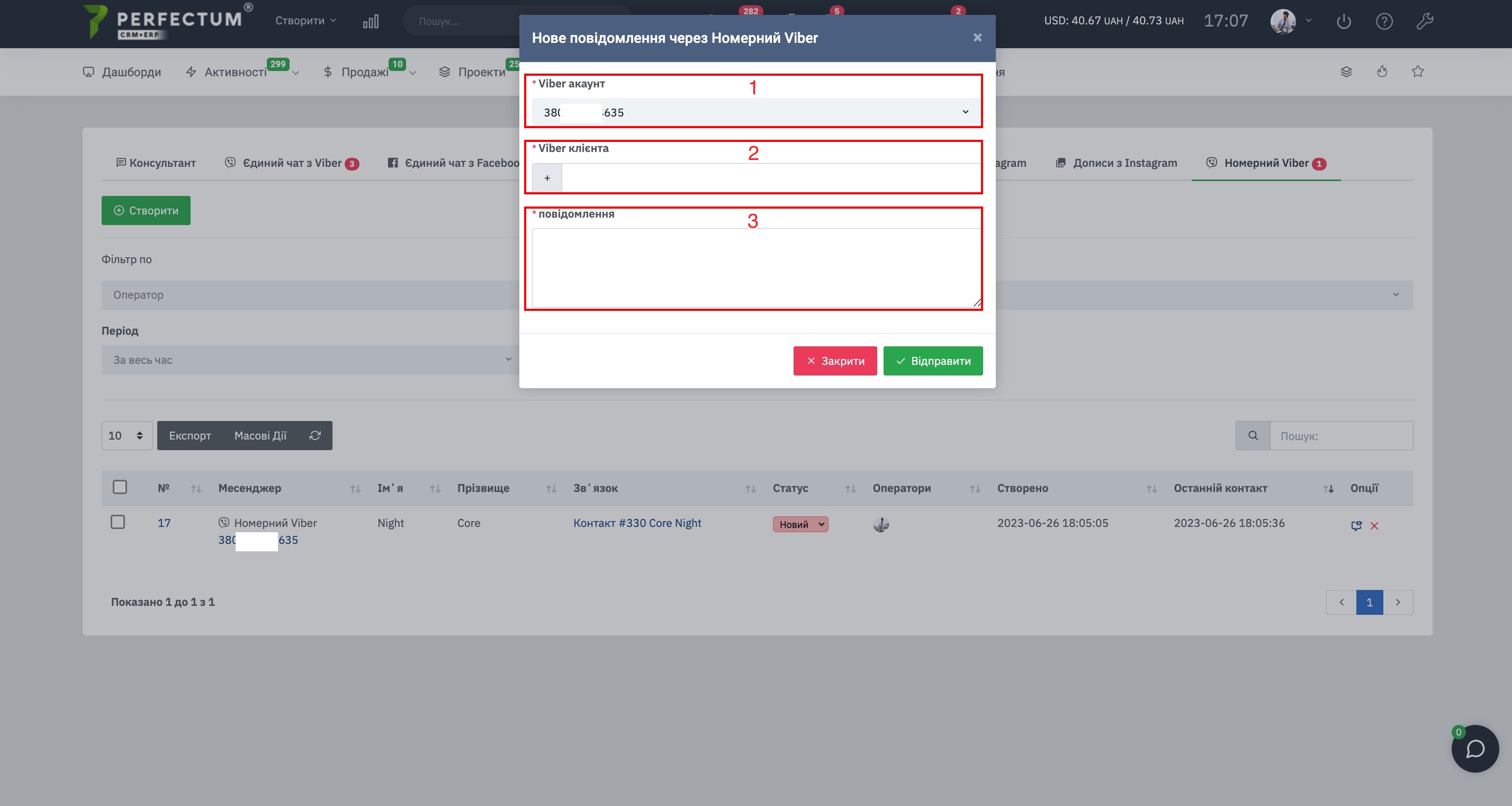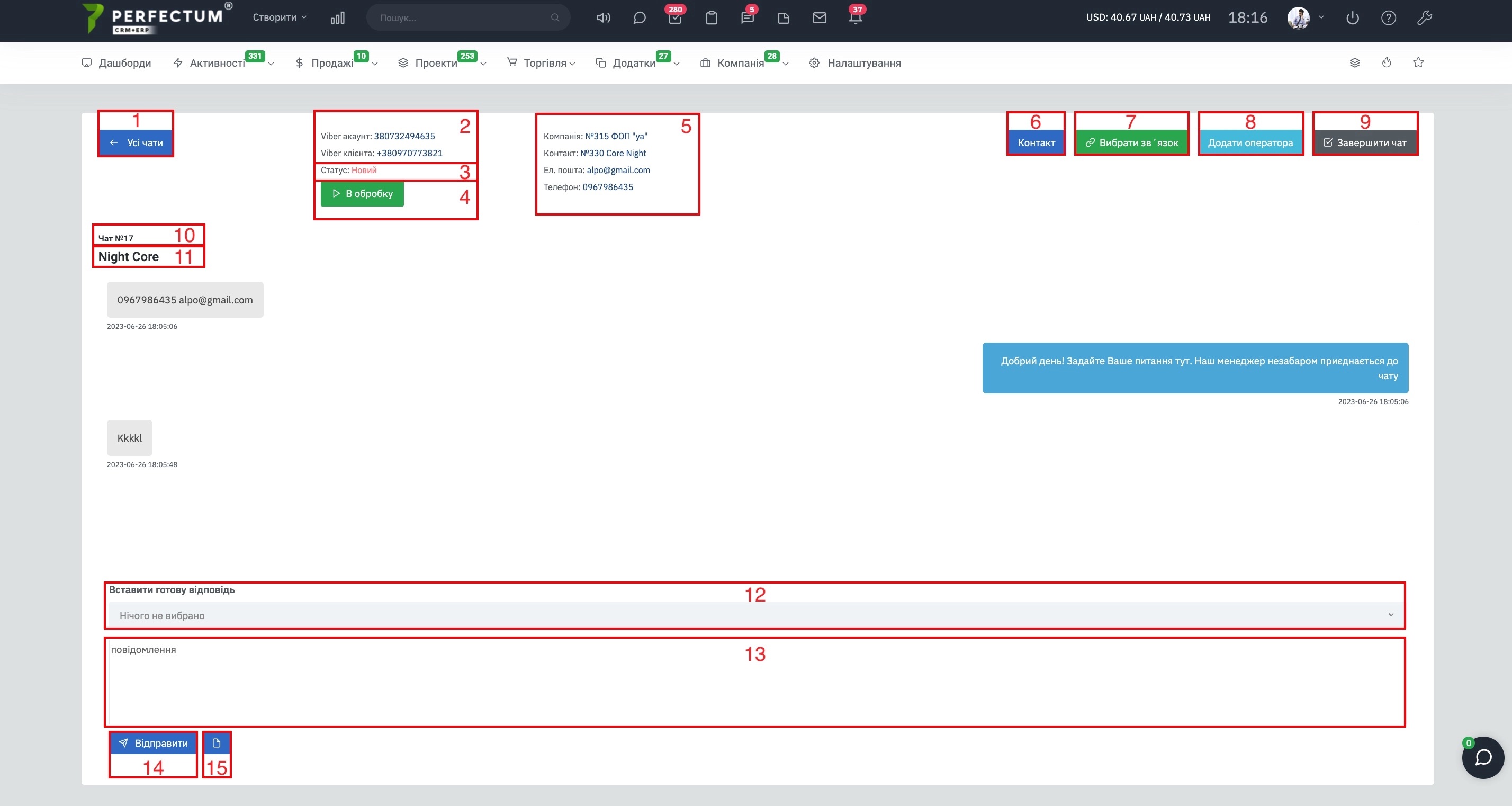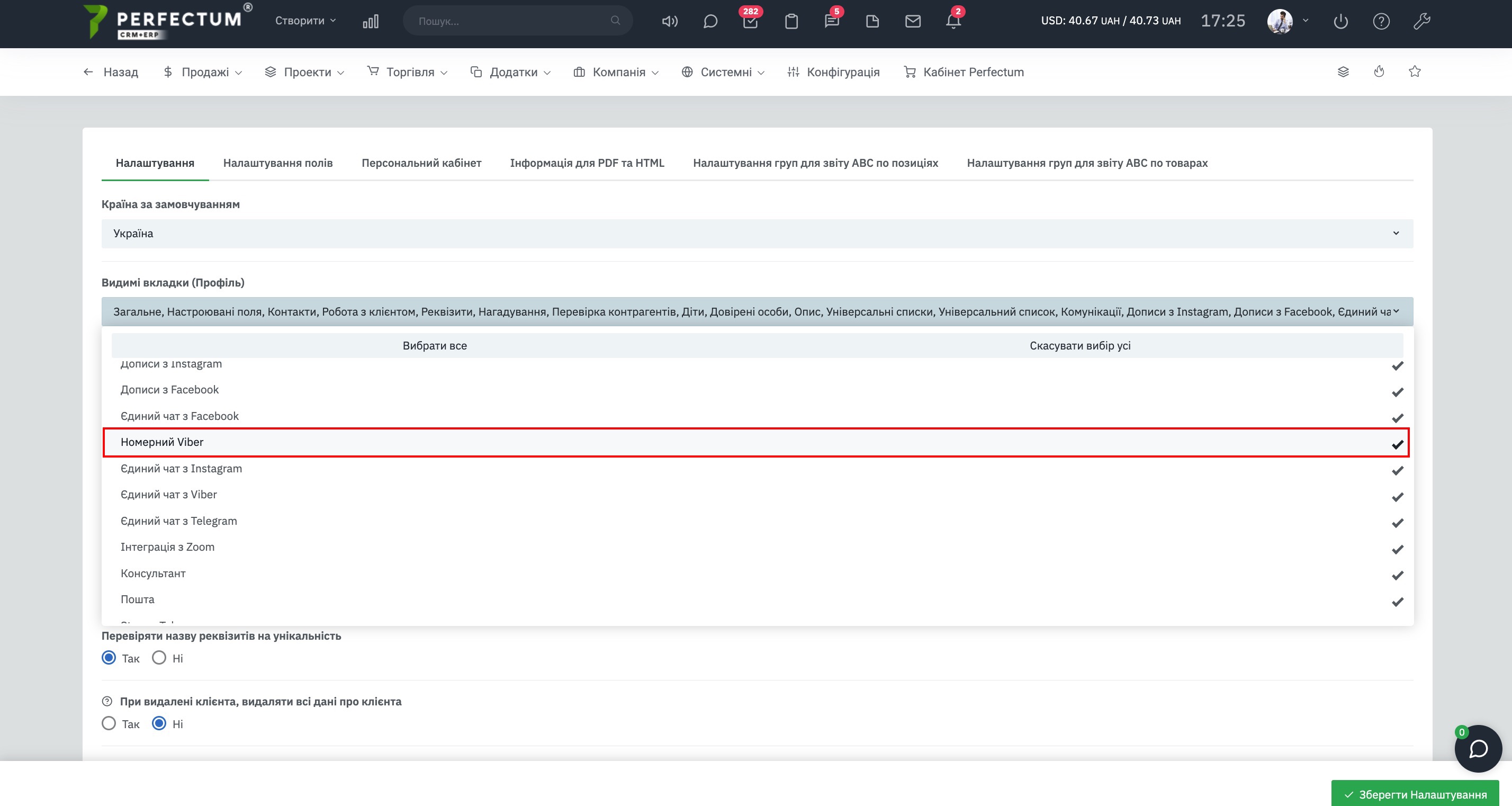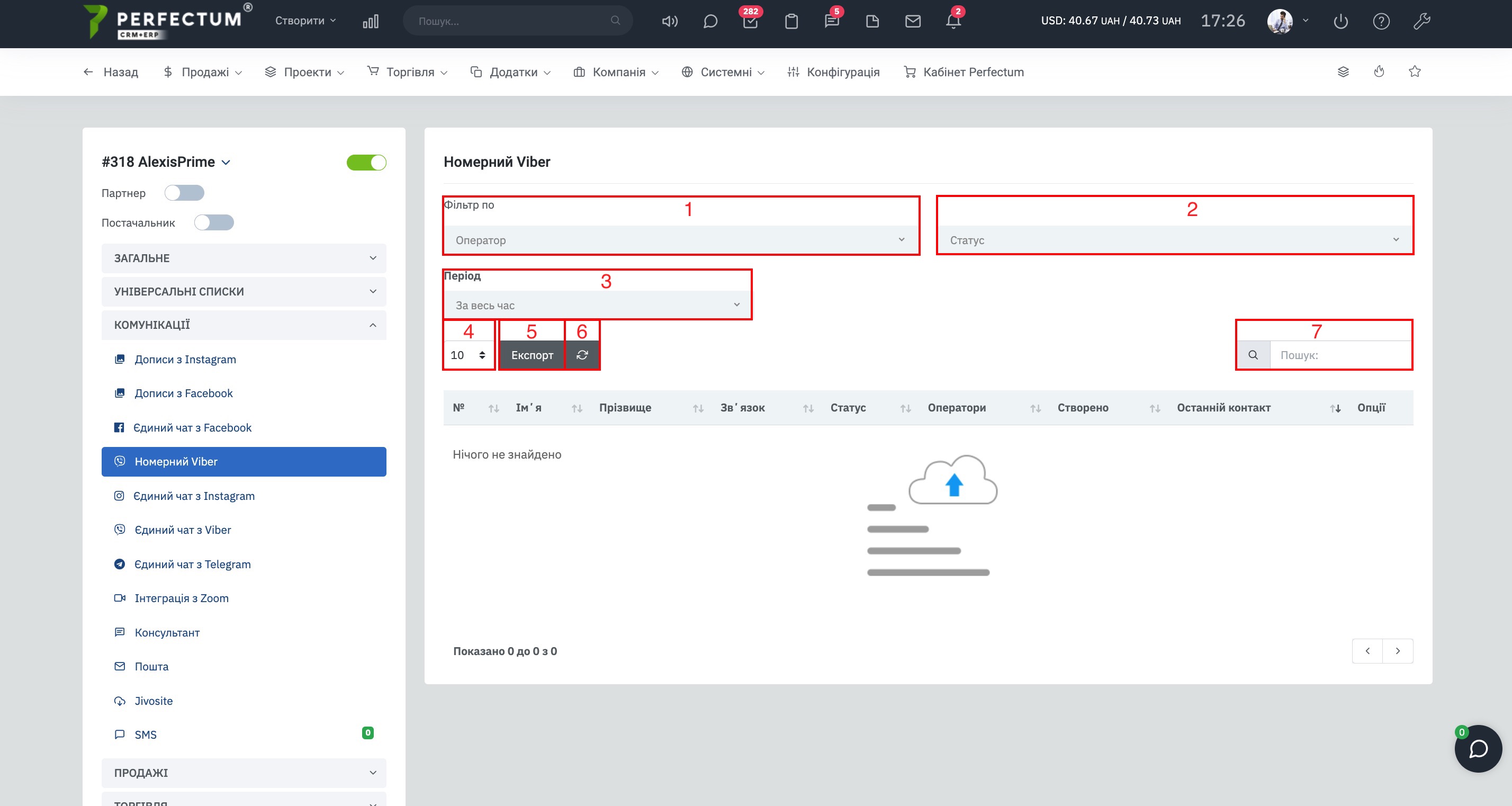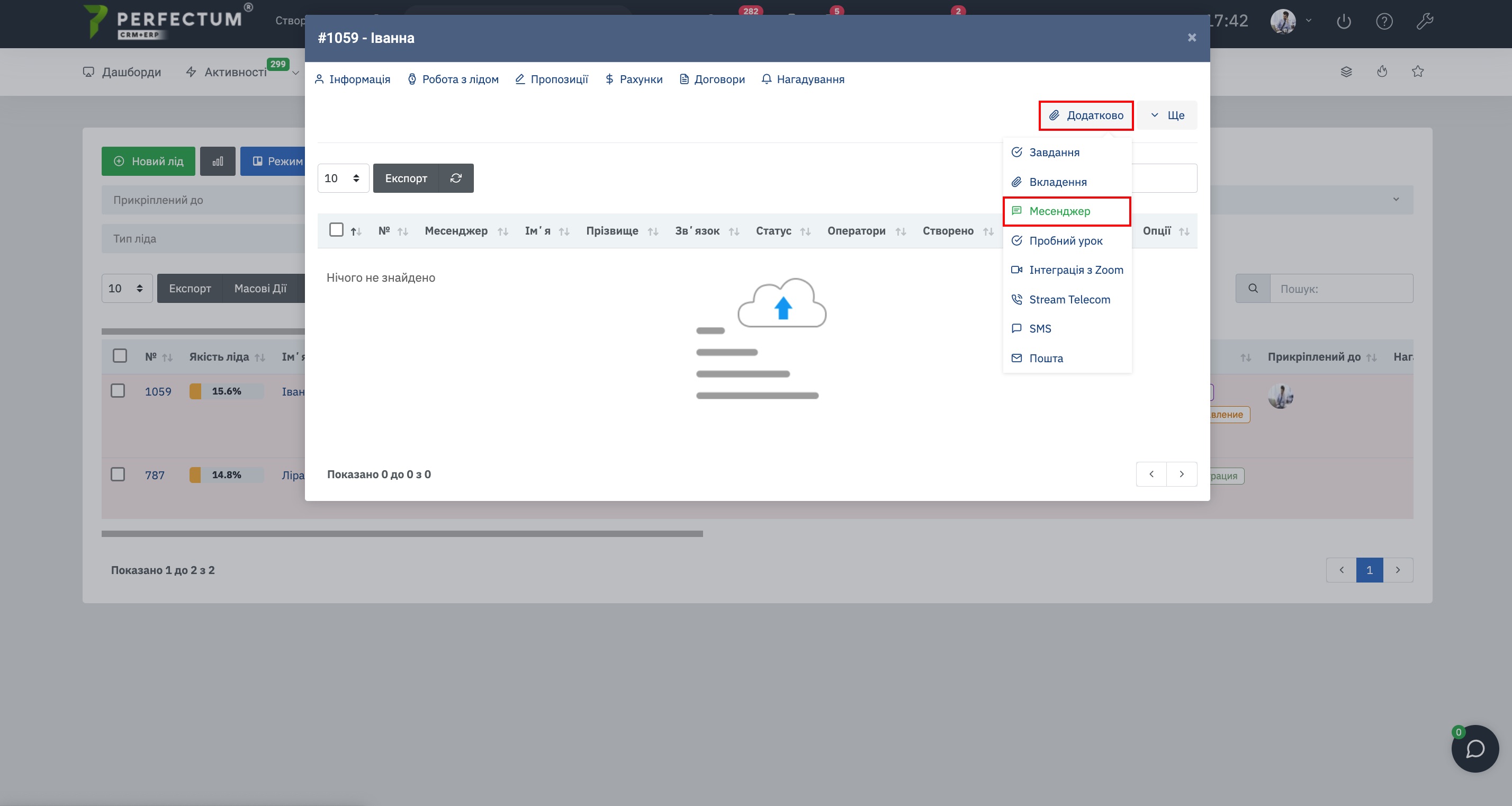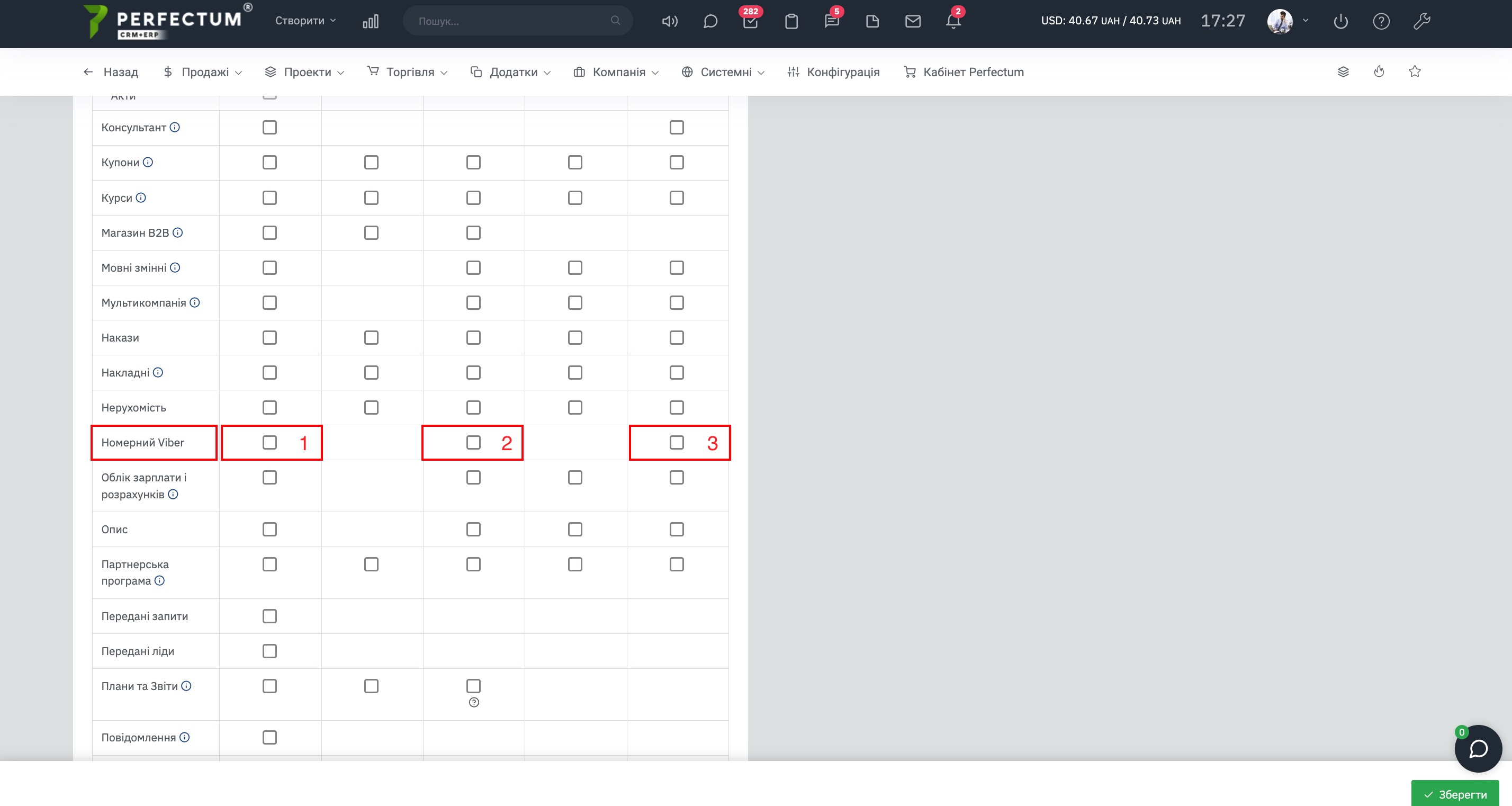Модуль "Номерний Viber"
Командою Perfectum CRM+ERP розроблено модуль "Номерний Viber", який дає можливість здійснювати комунікацію з клієнтами, використовуючи номер телефону у Viber.
Для початку роботи з модулем необхідно:
- Придбати та встановити.
- Налаштувати модуль.
- Перейти шляхом "Активності -> Чат -> Номерний Viber"
Доступні можливості:
- Кнопка "Створити" - для створення нового запиту клієнту.
- Фільтр оператора (виводиться список усіх співробітників, які є операторами мінімум в одному чаті).
- Фільтр за статусом чату (Новий / Отримав відповідь / В обробці / Завершено).
- Фільтр за періодом (за датою останнього контакту).
- Поле для вибору кількості відображення чатів на сторінці (10,25,50...).
- Експорт таблиці чатів у формати Ексель / CSV / PDF / Друк.
- Масові дії (в цьому випадку масове видалення) за вибраними чекбоксами.
- Оновити - для оновлення таблиці чатів.
- Пошук - для пошуку чатів за ключовими словами.
- Чек-бокси для масових дій.
- Номер чату - при натисканні відкриває чат.
- Назва месенджера та номер на який написав клієнт.
- Зв'язок - відображає інформацію про створений зв'язок з лідом/контактом/замовленням.
- Статус чату (з можливістю зміни статусу з таблиці).
- Оператори - відображає операторів чату, при натисканні на іконку оператора відкриває його профіль.
- Кнопка перегляду чату (без призначення співробітника, який переглядає чат оператором).
- Кнопка видалення чату.
Створення запиту.
При створенні нового запиту до клієнта необхідно:
- Вибрати зі списку обліковий запис, з якого Ви хочете написати повідомлення клієнту.
- Вказати номер клієнта.
- Вказати текст повідомлення.
Функціональність чатів:
- Кнопка переходу на сторінку з усіма чатами.
- Інформація про обліковий запис на який написав клієнт та номер клієнта.
- Статус поточного відкритого чату.
- Кнопка зміни статусу чату на "В обробці".
- Інформація про контакт з яким було створено зв'язок, інформація в даному полі залежить від створеного зв'язку (лід/контакт/замовлення).
- Кнопка для створення нового ліда/замовлення.
- Кнопка для створення зв'язку чату з лідом/контактом/замовленням.
- Кнопка для додавання співробітника до чату.
- Кнопка завершення чату.
- Кнопка, щоб залишити чат.
- Ім'я клієнта (вказується ім'я клієнта поки не додано зв'язок з клієнтом/лідом у системі, якщо вказати зв'язок буде відображатися назва компанії клієнта).
- Поле, в якому можна вибрати шаблон готової відповіді, детальніше.
- Текстова область для введення повідомлення.
- Кнопка для надсилання повідомлення.
- Кнопка для надсилання файлів.
Для відображення розділу в карті клієнта перейдіть по шляху "Налаштування - Продажі - Клієнти - Налаштування", у налаштуванні "Видимі вкладки (профіль)" відкрийте список вкладок і поставте галочку навпроти "Номерний Viber".
Далі перейдіть до картки клієнта розділ "Комунікації" вкладка "Номерний Viber".
Доступні можливості:
- Фільтр оператора (виводиться список усіх співробітників, які є операторами мінімум в одному чаті).
- Фільтр за статусом чату (Новий / Отримав відповідь / В обробці / Завершено).
- Фільтр за періодом (за датою останнього контакту).
- Поле для вибору кількості відображення чатів на сторінці (10,25,50...).
- Експорт таблиці чатів у формати Ексель / СSV / PDF / Друк.
- Оновити - для оновлення таблиці чатів.
- Пошук - для пошуку чатів за ключовими словами.
У карті ліда чати відображаються шляхом: кнопка "Додатково - Месенджер".
Права доступу до модуля.
- Перегляд (Всі) - дозволяє переглядати всі чати з усіх номерів у системі, а також відповідати в них.
- Додати - відкриває можливість створювати співробітнику чати до клієнтів (після активації прав у розділі "Номерний Viber" у співробітника з'явиться кнопка "Створити").
- Видалити - дозволяє видаляти чати співробітнику (якщо у співробітника є права доступу "Перегляд (Всі)", тоді він зможе видаляти всі чати, якщо ні та співробітник прикріплений до одного номеру - тоді співробітник зможе видаляти чати, які були створені на даний номер).
Важливо! Якщо Ви надали доступ до конкретного номера Viber для співробітників через налаштування модуля - співробітники будуть бачити чати тільки з номером, до якого Ви їх прикріпили. Якщо співробітнику надати доступ ЩЕ "Перегляд (Всі)" через права доступу - то співробітник буде бачити всі чати, але відповідатиме лише на ті, що прийшли на номер до якого був доданий співробітник.